Не приходят уведомления mi home на huawei
Обновлено: 06.07.2024
Если после включения или перезагрузки телефона не приходят уведомления от стороннего приложения, возможно, это приложение еще не было запущено после перезагрузки телефона. Нажмите на значок приложения, чтобы открыть его и получать уведомления.
Если вы не получаете уведомления от сторонних приложений, работающих в фоновом режиме, или уведомления не приходят после того, как телефон был выключен в течение некоторого времени, выполните следующие действия для решения проблемы.
1. Проверьте, обновлены ли ПО телефона и приложение до последней версии
- Перейдите в HUAWEI AppGallery или на официальный веб-сайт приложения, чтобы обновить приложение до последней версии.
Проверьте наличие обновлений для телефона:
Откройте Настройки , найдите и откройте раздел Обновление ПО ( Обновление ), а затем выберите опцию Проверка обновлений . Если обновление доступно, обновите ваш телефон при первой возможности.
2. Проверьте, предоставлено ли приложению и телефону право на отправку уведомлений
- Включите право на отправку уведомлений
Перейдите в раздел Настройки > Уведомления , найдите соответствующее приложение, включите опцию Разрешить уведомления , а затем выберите способ отображения уведомлений (например, Умные уведомления , Звук , Вибрация , Баннеры , Уведомления на экране блокировки или Приоритетные события ).
Перейдите в меню настроек приложения и включите уведомления.
Некоторые приложения не будут отправлять уведомления на телефон, если выполнен вход в версию приложения для компьютера.
3. Проверьте сетевое соединение телефона
- Возможно, приложению не предоставлено разрешение на доступ к сети.
Откройте Диспетчер телефона , перейдите в раздел Моб. передача данных > Сетевые приложения , найдите нужное приложение и включите опцию Передача данных или Wi-Fi .
Откройте Диспетчер телефона , перейдите в раздел Моб. передача данных > Экономия трафика ( Умная экономия трафика ), а затем выключите функцию Экономия трафика или Умная экономия трафика . Либо вы можете оставить функцию Экономия трафика ( Умная экономия трафика ) включенной, найти приложение в списке НЕОГРАНИЧЕННЫЙ ДОСТУП включить переключатель рядом с названием приложения.
- Переключение Wi-Fi/моб. передача отсутствует на телефонах с EMUI 9.0 и Magic UI 2.0 и выше. Телефон всегда будет уведомлять вас об автоматическом переключении на мобильную сеть передачи данных.
- EMUI 8.X: откройте Настройки , найдите и откройте раздел Мобильная сеть ( Мобильная передача данных ), перейдите в раздел Еще > Переключение Wi-Fi/моб. передача , а затем выберите опцию Переключиться на мобильную передачу данных .
- EMUI 5.X: перейдите в раздел Настройки > Еще > Мобильная сеть > Переключение Wi-Fi/моб. передача .
Когда данная функция включена, телефон автоматически переключается на мобильную сеть передачи данных при отсутствии доступной сети Wi-Fi, не уведомляя об этом пользователя. Это может привести к дополнительным расходам.
- EMUI 9.X, 10.X, 11.X и Magic UI 2.X, 3.X и 4.0: откройте Настройки , найдите опцию Подключение к сети, когда устройство в спящем режиме и включите ее.
- EMUI 8.X и ниже: откройте Настройки , найдите функцию Wi-Fi в спящем режиме и выберите опцию Всегда . Снова откройте Настройки , найдите и откройте раздел Мобильная сеть , нажмите Еще и включите опцию Постоянная передача данных .
4. Проверьте, предоставили ли вы сторонним приложениям разрешение на работу в фоновом режиме
Если приложение не может работать в фоновом режиме или было закрыто и удалено из списка фоновых приложений, то уведомления от этого приложения отображаться не будут.
- Предоставьте приложению право автоматического запуска и работы в фоновом режиме
- Закрепите приложение на экране недавно использованных приложений

5. Проверьте, включена ли функция энергосбережения
- Возможно, вы закрыли приложение, когда на экране телефона отобразилось уведомление функции Сообщать об энергоемкости .

- EMUI 11.0 и Magic UI 4.0: функция Сообщать об энергоемкости не может быть включена или выключена.
- EMUI 10.X и Magic UI 3.X: функция Сообщать об энергоемкости включена по умолчанию и не может быть выключена.
- EMUI 9.X и Magic UI 2.X: перейдите в раздел Настройки > Батарея > Другие настройки батареи или в раздел Диспетчер телефона > Батарея > Другие настройки батареи , а затем выключите функцию Сообщать об энергоемкости .
- EMUI 8.X: перейдите в раздел Диспетчер телефона > осталось > и выключите функцию Сообщать об энергоемкости .
- EMUI 5.X: перейдите в раздел Диспетчер телефона > осталось > Энергоемкие приложения и убедитесь, что соответствующее приложение не выбрано. Если оно выбрано, отмените выбор и перезагрузите приложение.
Перейдите в раздел Настройки > Батарея и отключите Режим энергосбережения и режим Ультра .
- EMUI 9.X, 10.X, 11.X и Magic UI 2.X, 3.X и 4.0: откройте Настройки , выберите раздел Оптимизация работы батареи , нажмите на значок треугольника, выберите раздел Все приложения , найдите нужное приложение и выберите опцию Запретить .
- EMUI 8.X и EMUI 5.X: откройте Настройки , выберите раздел Игнорировать оптимизацию батареи , нажмите на значок треугольника, выберите раздел Все приложения , найдите нужное приложение и выберите опцию Разрешить .
6. Проверьте, обновлено ли правило Умная настройка в приложении Диспетчер телефона

- Откройте приложение Диспетчер телефона , нажмите на значок в верхнем правом углу и включите функцию Умная настройка .
- Откройте Настройки , найдите и откройте раздел Приложения . Найдите приложение Диспетчер телефона , а затем перейдите в раздел Память > Сброс . Убедитесь, что телефон подключен к сети, а затем откройте приложение Диспетчер телефона . Подождите, пока на экране приложения Диспетчер телефона не отобразится результат, а затем перезагрузите телефон.
Выполнение описанных выше действий приведет к восстановлению всех настроек приложения Диспетчер телефона . После этого рекомендуется повторно настроить параметры приложения.
7. Переустановите приложение и повторите попытку
- Удалите сторонние диспетчеры телефона
Сторонние диспетчеры телефона могут управлять приложениями в соответствии со своими правилами. Убедитесь, что на вашем телефоне не установлен сторонний диспетчер телефона. Если такое приложение установлено, удалите его или добавьте в его список надежных приложений нужное приложение.
Сделайте резервную копию данных приложения и удалите его. Загрузите приложение повторно из магазина приложений HUAWEI AppGallery или с официального веб-сайта приложения и предоставьте ему необходимые права.
8. Если проблема сохраняется
Если проблема не устранена, сделайте резервную копию данных и обратитесь в авторизованный сервисный центр Huawei.
В приложении Mi Home есть несколько видов уведомлений устройств и уведомления о выполнении сценариев. Давайте разберем, где они настраиваются и что делать если уведомления не работают.

Уведомления играют важную часть в экосистеме умного дома Xiaomi. Поскольку на данный момент не поддерживается возможность СМС информирования, уведомления приложения - это основная связь системы с её владельцем. Поэтому очень важно, чтобы уведомления работали и приходили в нужное время.
Для получения уведомления, необходимо прописать в сценарий дополнительное действие "Отправка уведомления на устройство":

В этом случае на телефон придет push уведомление о срабатывании сценария автоматизации. Такое уведомление может приходить в определенный момент сценария, чем удобно для настройки.

Уведомление включает в себя информацию, об инициаторе сценария (в примере это поворот интерактивного кубика на 90 градусов) и приписку "Уведомления сценариев".
Так же доступна еще одна настройка уведомлений о выполнении сценариев, которую можно включить в дополнительных свойствах сценария (во время редактирования или создания сценария нажать троеточие в правом верхнем углу):

Такое уведомление включает в себя информацию о названии сценария, а надписи на китайском переводятся как "Автоматическое уведомление" и "Успешно выполнен".

2 этих уведомления могут работать как в паре (если в действии сценария не прописана только отправка уведомления), так и по отдельности.
Наверняка встает вопрос - Как поменять текст уведомлений Mi Home? Ведь слишком мало информации, да и та 50% на китайском. К сожалению, пока менять текст уведомлений нельзя, разве только более понятно называть сценарии.
Дополнительно можно настроить время получения уведомлений, для этого необходимо перейти во вкладку "Профиль" в раздел "Настройки":

Можно отключить уведомления нескольких категорий приложения, хотя актуальным будет только переключатель "Устройства". Так же можно включить так называемый "Режим тишины", когда уведомления не будут приходить. В этом пункте необходимо выставлять время со сдвигом +5 часов (приложение ориентируется на китайское время). Режим тишины отключает только уведомления, которые настраиваются в дополнительных настройках сценариев. Т.е. если сценарии прямо прописана "Отправка уведомления на устройство", то оно придет независимо от режима тишины и отключения уведомлений устройства.
Больше в приложении нет настроек, которые отвечают за уведомления. Но еще много настроек, которые есть в операционной системе Android, из-за которых уведомления могут не приходить.
Не приходят уведомления Mi Home Xiaomi
Поскольку за работу уведомлений отвечают китайские сервера, не редки случаи, когда уведомления не приходят совсем. Узнать о массовых сбоях в работе системы Smart Home Xiaomi, вы можете в нашей группе вконтакте. Если же в интернетах тишина, то первое что нужно сделать - проверить работу приложения на другом телефоне. А если там уведомления работают, да и если не работают, уже необходимо пройтись по настройкам самой системы Android. Разберем на примере версии 6.0.1 с оболочкой MIUI.
Первое, что нужно сделать - разрешить автоматический запуск приложения, для этого переходим в настройки и ищем пункт "Разрешения" в разделе "Приложения".

Там находим пункт "Автозапуск" и разрешаем приложению Mi Home запускаться самому:

Теперь давайте заглянем в разрешения самого приложения. Для этого вернемся во вкладку "Разрешения" и заглянем в раздел "Разрешения приложений".

Там находим Mi Home и смотрим предоставленные разрешения. Нас интересует пункт "Всплывающие окна", галочка напротив него должна быть установлена.
Далее необходимо проверить разрешения уведомлений в строке состояния. Для этого переходим в настройки и находим пункт "Уведомления и строка состояния".
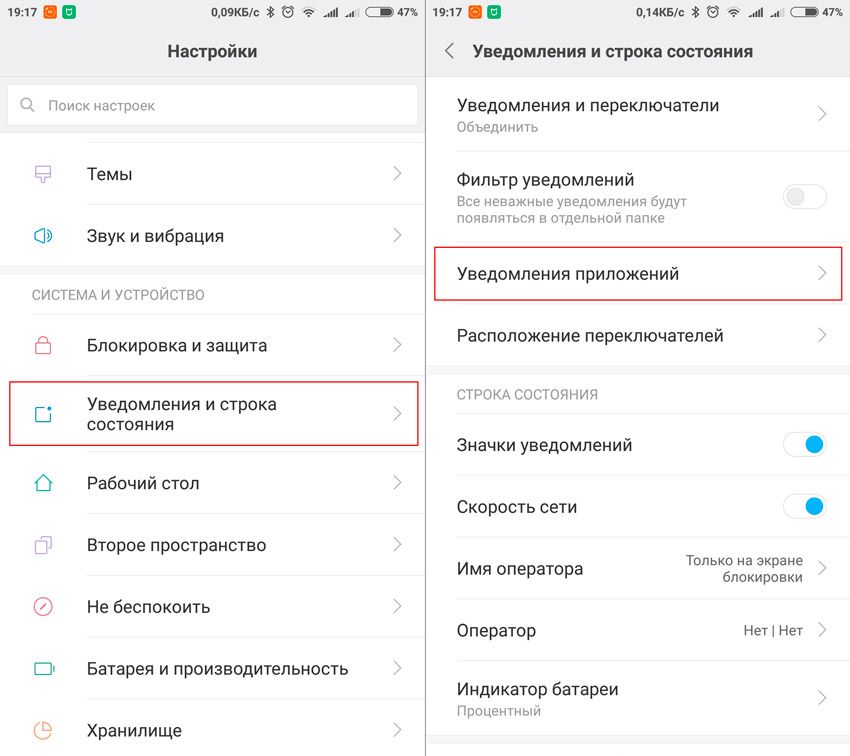
Переходим в раздел "Уведомления приложений" и находим Mi Home. Там доступны расширенные настройки уведомлений.

Главное - должен быть активирован пункт "Показывать уведомления".
Если после всех настроек, уведомления так и не приходят, то можно попробовать переустановить приложение.
Привязка к китайским серверам - один из больших минусов системы Xiaomi Smart Home, ведь нельзя полностью рассчитывать на систему, в которой в любой момент могут перестать приходить уведомления. Да и очень не хватает уведомлений по СМС, ведь если пропадет интернет у вас дома, то вы опять же остаетесь без информации о состоянии дома.
Будем надеяться, что ПО системы будет совершенствоваться, и вспоминать о проблемах системы мы будем реже.

Denis, Ага, режим работы Local, значит сценарии выполняются без участия интернета. Можно попробовать в сценарий включить уведомление, тогда режим работы будет "Облачный", и потестировать. И еще я бы посмотрел настройки роутера, на сайте, ссылку на который я дал выше, кому то помогла активация в роутере настройки "The active wireless devices displayed below may communicate with each other" (Устройства могут связываться друг с другом). Но в своем роутере не нашел такой настройки.


Добрый день. Я правильно понимаю, что на Айфон установить русифицированную версию на пылесос второго поколения не возможно?спасибо


Здравствуйте 2 вопроса не приходят уведомления с MI Home хотя все настроил в самом приложении видно что устройство отрабатывают и в журнале есть сведения, а сам аппарат не оповещает у меня Xiaomi Mi6, а второй вопрос не могу удаленно подсоединится через MI Home к камерам все время стоит на первом шаге из 3 1/3, хотя когда я дома я могу подключится



Юрий, Добрый день. Если в приложении ничего не менялось, то скорее всего проблема в сети (да и последнее время рунет лихорадит от блокировок роскомнадзора). Попробуйте установить приложение vpn подключения, для этого нужно:
1. Установить из Play Market "VPN Master"
2. Отключить Wi-fi, запустить VPN Master, выбрать "Гонконг"
А после проверить, будет ли проявляться проблема.

добрый день.
подскажите пожалста. смарт хом работал в квартире с инетом 25 Мв. перевёз в свой дом. с тем же роутером, теми же настройками, правда скорость до 5 Мв шлюз не хочет выходить в инет. загружается подключение к роутеру до 89% и пишет время подключения истекло. неужели скорости не хватает? или таймаут можно увеличить? сейчас работает в автономном режиме

Умный, не помогло. Перезагрузил так же роутер, проблема не ушла. Устройства вернулись в приложение, но зайти на них не дает
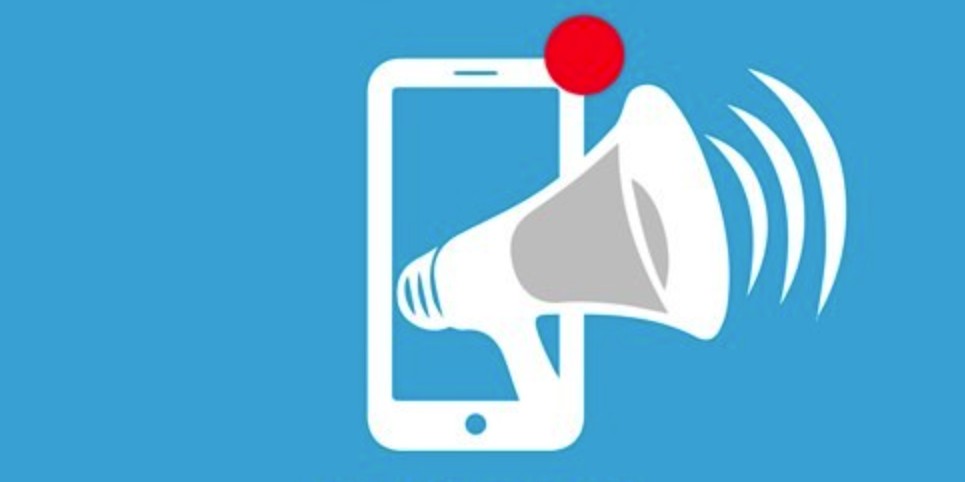
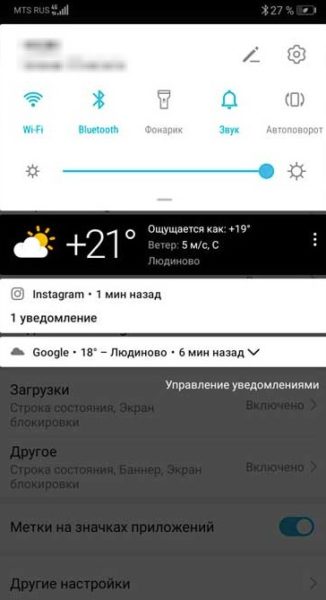
Почему не приходят уведомления на смартфонах Хуавей и Хонор?
Поэтому, чтоб устранить данную проблему, нужно проверить настройки мобильного гаджета.
Смотрите также: LG Wing — очередной эксперимент от LGОни также могут слетать после обновления операционки Android.
Убедитесь, что в девайсе правильно выставлены настройки мессенджера.
Откройте «Настройки» девайса и в разделе «Уведомления» выберите приложение — должен быть включен пункт «Разрешение уведомлений»
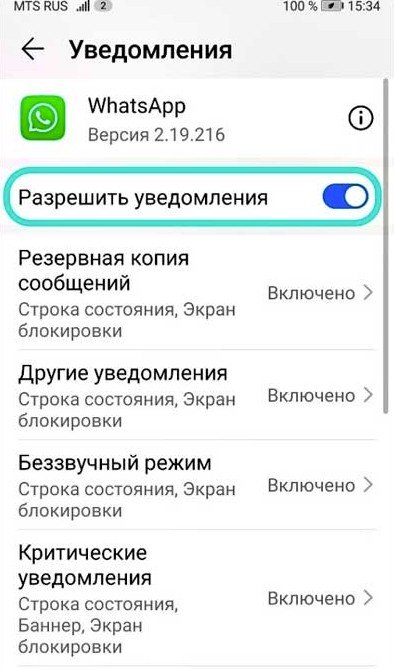
Зайдите в раздел «Звуки» и проверьте выключен ли режим «Не беспокоить».
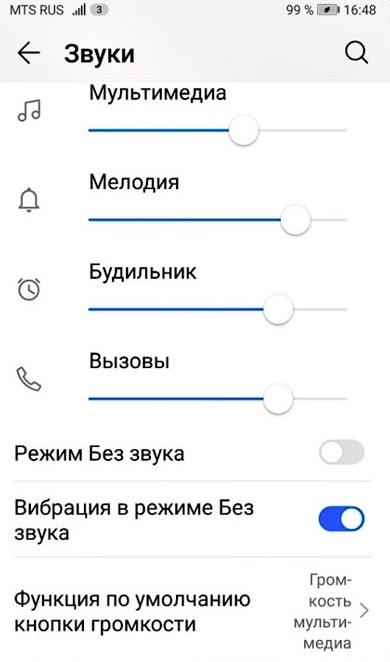
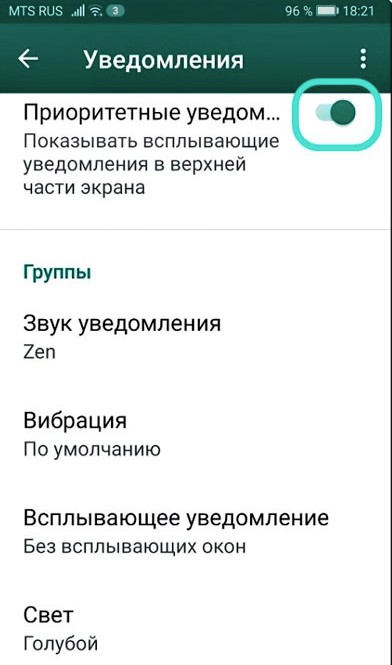
Проверьте подключение к интернету, ведь без него письма с текстом приходить не будут.

Вконтакте
Настройка оповещений о поступлении Push-уведомлений от приложения Вк, ничем не отличается от описанного для WhаtsApp. Поэтому воспользуйтесь следующей инструкцией.
Настройка девайса для получения уведомлений
Если не приходят уведомления на Huаwei и Honor предстоит выполнить работу в 3 этапа:
при включенном состоянии «Режима энергосбережения», выключить его;
активировать опцию «Подключение к сети, когда девайс в спящем режиме»;
изменить настройки раздела «Запуск приложений» — нужно установить «Управление вручную».
Теперь внимательно выполняйте каждый шаг.
Первый этап работы.
На главном экране отыщите иконку «Диспетчер телефона», нажмите.
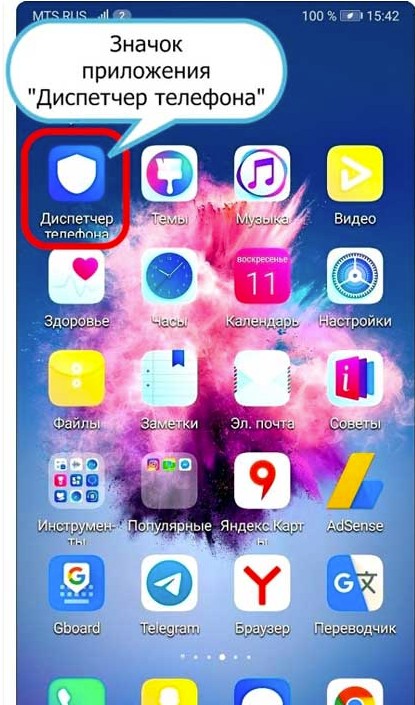
В открывшемся окне заходите во вкладку «Батарея».
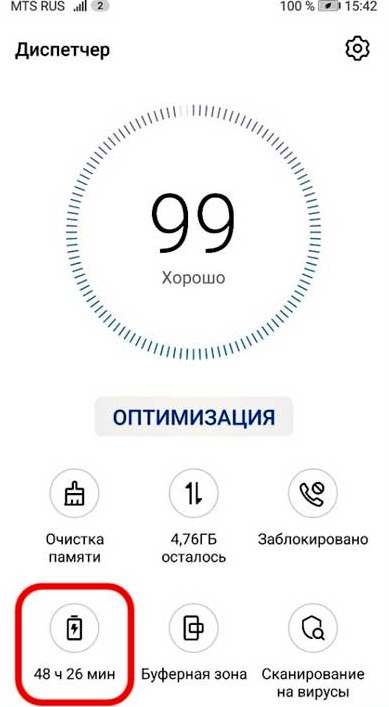
Отключите «Режим энергосбережения», перетянув бегунок, в случае, если он в активной фазе.
Отсюда начинается второй этап.
Смотрите также: Новое исполнение от OPPO. Фронтальная камера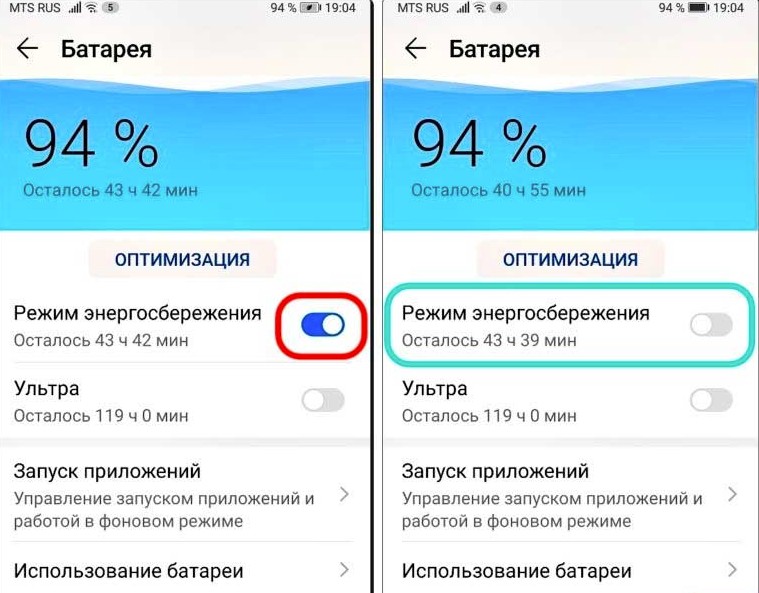
Ниже клацайте по строке «Другие настройки батареи».
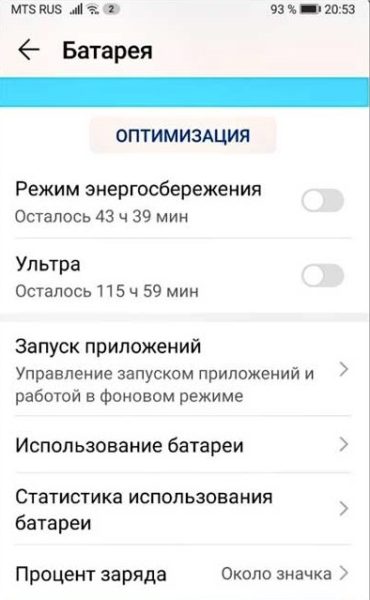
Здесь найдите пункт «Подключение к сети, когда мобильный гаджет в спящем режиме» и включите его, если видите обратную ситуацию.
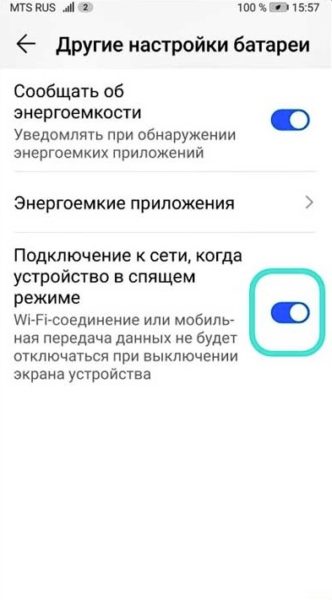
Третий этап
Вернитесь в раздел «Батарея» и зайдите в подраздел «Запуск приложений».
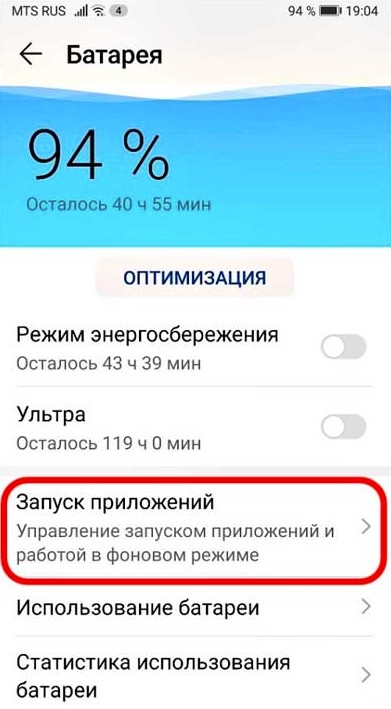
Найдите иконки WhаtsApp и Вконтакте — жмите на ползунок «Автоматическое управление», чтоб изменить его значение.
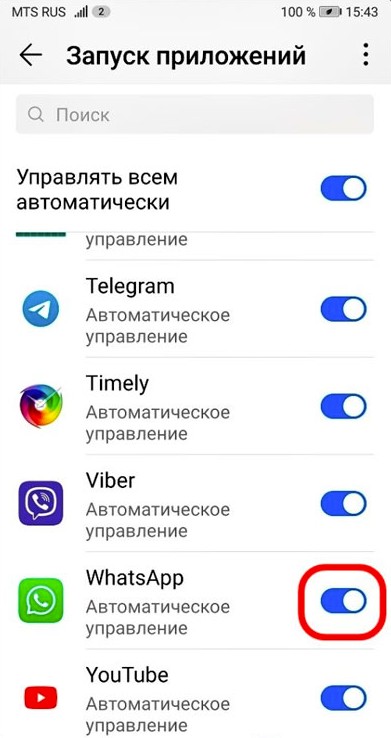
Функция переключится на «Управление вручную» и отобразится окно, где нужно кликнуть по «Работа в фоновое режиме» и подтвердить изменение.
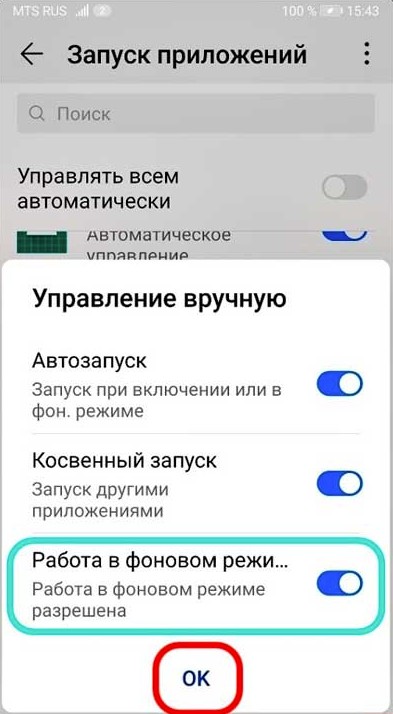
в активной фазе и загруженным во внутреннюю память мобильного гаджета;
дает разрешение другим программам запускать его;
приложение продолжит работать в фоновом режиме при заблокированном экране.
Сейчас, когда девайс находится под ручным управлением, система не сможет прекратить работу мессенджера для энергосбережения.
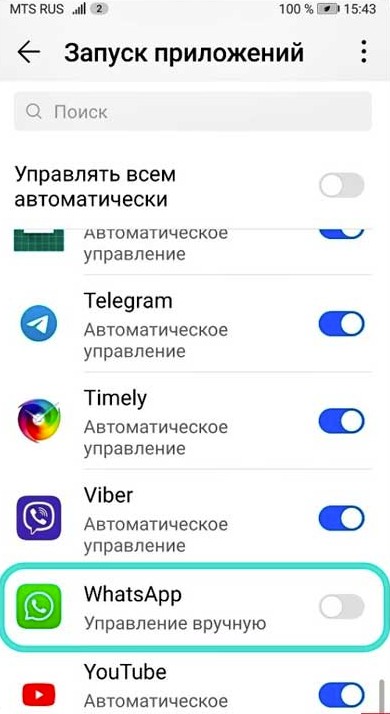
Многие пользователи пишут, что помогает удаление ПО, которое отказывается нормально работать, и его новая установка.
Смотрите также: Как включить ночной режим в Android 7.0 Nougat ?Еще частым противником является программа Clean Master. Откройте ее и в настройках найдите пункт «Очистка уведомлений». Установите значение «Выкл.». После чего смс вернуться. Таким же способом можно настроить приход смс на смарт-часы — наручный браслет.
Читайте также:

